Ms sql резервное копирование через скрипт. Резеврное копирование SQL Server Express. Просмотр информации о событиях резервного копирования и восстановления для базы данных
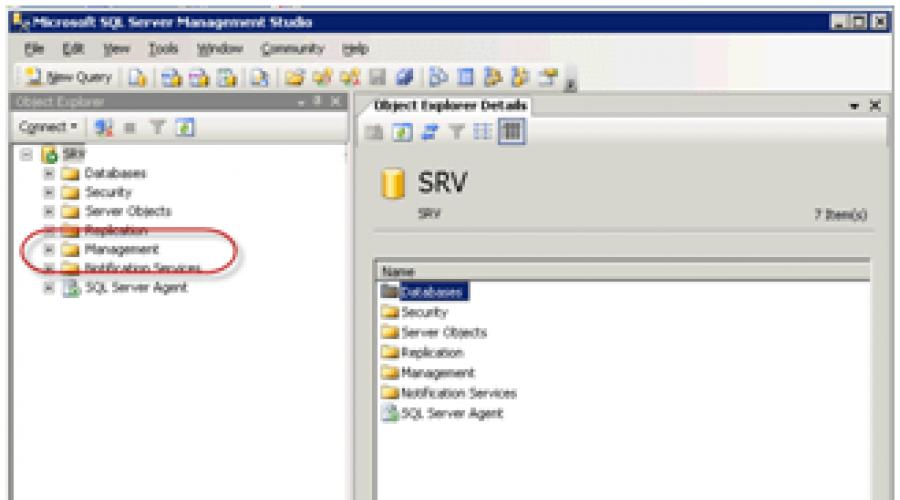
Читайте также
А также: бэкап SQL, бэкап 1С.
Серверная 1С содержит данные в базе данных, которая находится на SQL сервере. Сегодня мы рассматриваем вариант MS SQL 2005/2008.
Чтобы данные не были потеряны в случае сгоревшего диска сервера или других форс-мажорных ситуаций – необходимо с самого начала делать бэкапы (backup).
Делать ручками каждый день Backup SQL базы 1С конечно никто не хочет. Для этого есть автоматические средства. Познакомимся с ними.
Настройка Backup SQL
Настройка Backup SQL для базы 1С ничем не отличается от настройки бэкапа для любой другой базы данных.
Для настройки запустите MS SQL Management Studio. Эта программа находится в группе программ MS SQL.
Добавление задания бэкапа SQL базы 1С
Задания автоматического бэкапа баз SQL находятся в ветке Management / Maintenance plans.

Чтобы добавить новое задание бэкапа щелкните на группу Maintenance plans правой кнопкой мыши и выберите New Maintenance Plan.

Введите название задания. Название имеет значение только для Вас. На всякий случай лучше использовать английские символы.
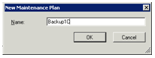
Настройка задания бэкапа SQL базы 1С
Откроется редактор заданий. Обратите внимание – задания могут делать различные операции с базой данных, а не только бэкапы.
Список вариантов операций выведен слева внизу. Выберите Back Up Database Task двойной кнопкой мыши или просто перетащите вправо.

Обратите внимание на стрелочку. Вы можете перетащить несколько различных или одинаковых операций и связать их стрелочками. Тогда будет выполняться сразу несколько заданий в определенной Вами последовательности.
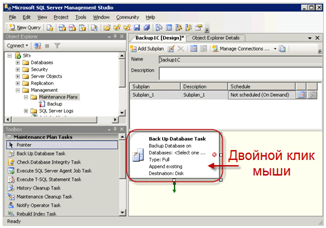
В окне настройки выберите нужные базы SQL 1С (можно сразу несколько или по одной).

Выберите место сохранения бэкапа базы SQL 1С. Необходимо выбрать физически другой винчестер. Организационно можно поставить галочку «Создать подпапки».

Теперь настроим расписание backup. Расписание backup по-умолчанию добавилось само. Но Вы можете добавить несколько расписаний (например, одно – ежедневное, одно – еженедельное и т.п.). Нажмите кнопку настройки расписания backup.

На скриншоте пример ежедневного Backup SQL базы 1С в 3 ночи.

Чтобы расписание backup в списке было красиво-понятным, его можно изменить.

Сохранение задания бэкапа SQL базы 1С
Нажмите записать. Задание появится слева в списке.

Это важно! Проверьте правильность создания задания Backup SQL базы. Для этого нажмите на задании правой кнопкой и выберите Execute.
В результате должен появится файл бэкапа по указанному пути. Если что-то не так – удалите задание (Del) и начните с начала.
2. Просмотр информации о событиях резервного копирования и восстановления для базы данных
Для того чтобы узнать, когда производилось создание резервных копий конкретной базы данных, а также восстановление базы данных из резервной копии, можно воспользоваться стандартным отчетом «» (Backup and Restore Events). Для формирования данного отчета необходимо в Обозревателе объектов (Server Oblects) кликнуть правой кнопкой мыши по соответствующей базе данных, в контекстном меню выбрать «Отчеты » (Reports) — «Стандартный отчет » (Standart Reports) — «События резервного копирования и восстановления » (Backup and Restore Events).

Сформировавшийся отчет содержит в себе следующие данные:
- Среднее время, затрачиваемое на операции резервного копирования (Average Time Taken For Backup Operations)
- Успешные операции резервного копирования (Saccessful Backup Operations)
- Ошибки операции резервного копирования (Backup Operation Errors)
- Успешные операции восстановления (Saccessful Restore Operations)

Для просмотра данной информации необходимо раскрыть соответствующую группировку в отчете.

Помогла ли Вам данная статья?
Разностное резервное копирование основано на самой последней предыдущей полной резервной копии данных. В разностной резервной копии сохраняются только те изменения, которые были произведены с момента создания последней полной резервной копии.Рекомендации:
- Используйте разностные копии БД, если создание полной копии БД занимает большой промежуток времени
- Периодически делайте полную копию БД, чтобы уменьшить объемы создаваемых разностных копий.
- После создания полной копии БД, все предыдущие разностные копии теряют свою актуальность.
Приведу небольшой пример из практики, почему мы стали использовать разностную копию. Со временем у нашего клиента разрослась база данных до таких размеров, что создание полной резервной копии занимало 8 часов, еще несколько месяцев и возможно к началу рабочего дня не успевало бы завершиться данная операция. После перевода на разностное резервное копирование, мы сократили время с 8 часов до 2-4 минут (в зависимости от дня недели). Раз в неделю мы делали полную копию БД.
Пример SQL для создания резервной разностной копии БД с проверкой копии по завершению (отличается от полного копирования флагом DIFFERENTIAL вместо него нужно использовать NOFORMAT ).
Declare @pathBackup as varchar(55) set @pathBackup = N"C:\Backup\[Имя файла БД]_" + REPLACE(convert(varchar,GETDATE(), 104),".","_") + ".bak" BACKUP DATABASE [Имя базы данных] TO DISK = @pathBackup WITH DIFFERENTIAL, NOFORMAT, INIT, NAME = N"Полная База данных Резервное копирование", SKIP, NOREWIND, NOUNLOAD, STATS = 10, CHECKSUM GO declare @backupSetId as int declare @pathBackup as varchar(55) set @pathBackup = N"C:\Backup\[Имя файла БД]_" + REPLACE(convert(varchar,GETDATE(), 104),".","_") + ".bak" select @backupSetId = position from msdb..backupset where database_name=N"[Имя базы данных]" and backup_set_id=(select max(backup_set_id) from msdb..backupset where database_name=N"[Имя базы данных]") if @backupSetId is null begin raiserror(N"Ошибка верификации. Сведения о резервном копировании для базы данных "[Имя базы данных]" не найдены.", 16, 1) end RESTORE VERIFYONLY FROM DISK = @pathBackup WITH FILE = @backupSetId, NOUNLOAD, NOREWIND GO
3.Системные базы данных
Помимо основной базы и связанных с ней файлов, я настоятельно рекомендую делать копии и системных баз данных. Начнем с того, что рассмотрим какие базы существуют в MS SQL. Их всего 5:Я выбрал резервировать только 2 системные БД:
- msdb – потому что, там хранятся настроенные задачи и другие
- master – хранятся все произведенные настройки SQL Server.
4. План бекапирования
На основе выше описанного составим наш план резервного копирования данных. Он может отличаться от того, что потребуется вам, все зависит от требований к восстановлению БД. Когда я подготавливал план, мне пришлось учесть, что необходимо восстановить данные максимально и потеря данных составляла не больше одного часа.Мы будем делать следующие резервные копии:
- Полная копия основной БД, чаще чем раз в неделю нет необходимости
- Разностная копия основной БД, каждый день
- Копии журнала транзакций основной БД, каждый час
- Копия системной БД master, раз в неделю
- Копия системной БД msdb, раз в неделю
| День недели
|
Время
|
Действия
|
Частота
|
Описание
|
| Понедельник - Пятница |
С 8-00 до 21-00 |
Резервные копии Журнала транзакций |
Каждый час |
После выполнения резервной копии БД идет сжатие и усечение журнала транзакций |
| Суббота - Воскресенье |
С 8-00 до 18-00 |
|||
| Понедельник - Воскресенье |
22-00 |
Разностная копия основной БД |
1 раз в день |
После успешного выполнения разностной копии удаляются все старые копии журнала транзакций |
| Суббота |
12-00 |
Проверка БД |
1 раз в день |
Проверка БД Дело на целостность. |
| Суббота |
18-00 |
Создание полной копии БД |
1 раз в день |
По завершению данной операции идет уведомление на почту. Если создание резервной копии прошло удачно, удаляется
|
| Понедельник - Воскресенье |
23-30 |
Создание копии системной базы master |
1 раз в день |
|
| Воскресенье |
12-30 |
Создание копии системной базы msdb |
1 раз в месяц |
Хранится всегда только последний экземпляр БД |
- Используйте опцию BACKUP WITH CHECKSUM
чтобы убедиться, что все прошло хорошо. Недостатком такого решения является то, что для больших баз данных проверка контрольной суммы может серьезно загрузить систему. - Не выполняйте резервное копирование файлов на тот же физический диск, на котором хранится база данных или протокол транзакций.
- Если вы используете MS SQL 2008 или выше, рекомендую вам использовать сжатие резервных копий средствами SQL. Следующий код включит сжатие по умолчанию: USE master; GO EXEC sp_configure ‘backup compression default’, "1"; RECONFIGURE WITH OVERRIDE;
- держите резервные копии по нескольку дней на случай, если одна из них будет повреждена – старая резервная копия лучше, чем никакой.
- Используйте DBCC CHECKDB для проверки каждой базы данных перед копированием, это своевременно предупредит вас о надвигающихся проблемах. DBCC CHECKDB ("Имя базы данных") WITH NO_INFOMSGS, ALL_ERRORMSGS; Примечание: на практики мы использовали данную проверку, только перед выполнением полной резервной копии.
- Выполняйте периодически обновление статистики и реорганизации индексов БД
Используем приложение
Несколько нюансов по приложению:- Все тексты и запросы в коде вынесены в ресурсы, мне так было проще
- При вводе параметров соединения и других настроек, они сохраняются в файл. Для Express и Standart используются разные файлы (dbStandart, udExpress) в них хранится класс UserData
- Для выполнения некоторых операций могут потребоваться права администратора
- На данный момент не работает соединение с БД под доменной учетной записью
- Программа не обладает суперкрасивым интерфейсом
1. Настройка уведомления администратора
Мне было лень каждый раз заходить на сервер и проверять, сработала ли задача или произошла какая-то ошибка. Да и хотелось иметь возможность получать другие уведомления, не только о выполнения задач.Для данной цели используется DatabaseMail MS SQL (для версии Standart и выше)
В своем приложение я сделал специальный раздел для автоматизации данной задачи

При нажатии появится форма для заполнения информации необходимой для создания профиля рассылки писем:

Приложение автоматически настроено на стандартный 25 SMTP порт для адреса с которого отправляются письма. При необходимости его можно изменить в процедуре sysmail_add_account_sp
Пользователь и пароль требуются на случай, если у почтового сервиса настроена аутентификация.
Имя оператора в системе указывается для того, чтобы у нас нормально создался профиль в DatabaseMail. Пишите любое название, которое будет для вас понятным. Ниже приведен пример заполненной формы.

- Меняются системные параметры MS SQL.
- Создается DatabaseMail Profile
- Активируется в SQL Agente профиль
- Создается DatabaseMail Account
- Добавляется DatabaseMail Account к Database Mail Profile
- Создается DatabaseMail Operator
2.Дополнительные уведомления для администратора
В программе предусмотрены 2 задачи, применяемые к БД:- проверка целостности БД. Для проверки базы данных использовалась стандартная процедура DBCC CHECKDB .
- информирование о свободном месте в файловых группах.
- Вторая задача была реализована с помощью запроса к системной таблице dbo.sysfiles
- Вот пример данного запроса, который выполнялся к базе:
Ответ с сервера приходит на почту администратора в виде html разметки. Данный синтаксис возможен благодаря следующей стандартной функции MS SQL FOR XML .
Так же пока я искал, как преобразовать в возвращаемый результат выполнения запросов в html текст, наткнулся на следующую страницу , где человек создал целую процедуру для этих целей
Настроить эти операции можно с помощью соответствующего пункта в меню программы:

Появиться окно для указания почтового ящика, на который необходимо высылать html текст отчета:

3.Решение проблем при настройке DatabaseMail
В MS SQL 2008 я столкнулся с проблемой при настройке SQL Server Agent. Симптомы следующие, после настройки невозможно запустить SQL Agent. В основном это решается с помощью установки update на SQL сервер.Если данные обновления не помогают, необходимо скачать fix. Его можно найти на данном сайте конечную ссылку не могу указать сейчас, для того что бы дойти до пакета фикса, нужно будет ответить на ряд вопросов.
Если есть проблемы с модулем DatabaseMail. После настройки данного модуля с помощью приложения, необходимо зайти в SQL Agent и просмотреть журнал событий. Если там будут ошибки «невозможно подключиться к почтовому ящику». Значит есть проблема, даже если через проверку отправляется письмо.
Исправляется это следующими манипуляциями:
- Management Studio - SQL Server Agent - Properties.
- Alert System
- Уберите галочку с Enable mail profile
- Нажмите OК
- Зайдите снова и поставьте галочку
- Перезагрузите SQL Server Agent.
4.Настраиваем резервное копирование с помощью приложения для SQL Standart:
Выбираем версию Standart. Настраиваем уведомления. (см. раздел, настройки уведомления):
Соединяемся с БД, заполняя данные для соединения и указываем БД, для которой будет применяться Job:

Выбираем настройку резервного копирования:

Указываем пути для сохранения копий БД. Если указанные папки не существует, то программа попытается их создать (нужны соответствующие права).

Нажимаем сохранить и базе настраиваются соответствующие задачи. Желательно настроить для каждого бэкапа разные папки, т.к. при удалении будут удаляться все файлы с расширением bak. (см. раздел удаление копий БД )

5.Настраиваем резервное копирование с помощью приложения для SQL Express:
Так как в SQL Express отсутствует SQL Agent, задачу по автоматизации резервного копирования пришлось решить другим путем. В указанной пользователем папке создается bat файле в котором описан SQL запрос, отвечающий за создание резервной копии. В случае необходимости можно редактировать его напрямую. По мимо этого должен работать стандартный планировщик Windows, в нем создается задача, которая будет запускать раз в сутки в указанное время.Для этого запускаем приложение. Выбираем пункт MS SQL Express:

Появляется форма для заполнения параметров:

Указываем где будет сохраняться наша копия, а также где будет лежать bat файл для создания копии базы (имя файла указывать не надо, оно будет задано автоматически). Далее указываем настройки соединение и время, когда необходимо запускать задачу.
Единственный минус данного подхода в том, что приходится храниться в открытом виде пароль для соединения с БД.
6.Удаление задач из БД.
Если необходимо удалить все задачи из БД (например, захотели изменить пути сохранения БД). Для этого используем соответствующий пункт в меню программы. Из SQL Agent будут удалены все задачи с определенным начальным префиксом (в моем случае King):
7.Удаление копий БД
В некоторых задачах, настроено удаление старых копий БД. Для этого я использую процедуру master.dbo.xp_delete_file. Пример использования: Удалит все файлы с расширением bak из указанной папки, дата создания которых превышает 14 дней.EXECUTE master.dbo.xp_delete_file 0,"E:\backups",N"bak",dateadd(d,-14,getdate()),0;
И вот еще один более подробный пример и информация о том, какие параметры принимает данная функция .
Как восстанавливать резервные копии
Из-за нехватки времени модуль восстановления еще не реализован, возможно в будущем я его добавлю, а пока просто кратко опишу как можно будет восстановить базу.С помощью SQL скрипта. Для восстановления базы данных используется команда RESTORE .
Если необходимо восстановить просто базу из полной копии, то достаточно выполнить следующий скрипт:
RESTORE DATABASE [Имя базы данных] FROM DISK = "Z:\SQLServerBackups\back.bak" WITH REPLACE
В случае, если необходимо восстановить последовательно сначала полную копию, разностные копии и журналы транзакций, тогда необходимо написать следующий SQL скрипт.
RESTORE DATABASE TEST_DB –восстанавливаем полную копию
FROM test_db_full
WITH NORECOVERY;
GO
RESTORE DATABASE TEST_DB –восстанавливаем разностную копию
FROM test_db_diff
WITH FILE = 1,
NORECOVERY;
GO
RESTORE LOG TEST_DB –восстанавливаем журнал транзакций №1
FROM test_db_tran_1
WITH FILE = 1,
WITH NORECOVERY;
GO
RESTORE LOG TEST_DB –восстанавливаем журнал транзакций №2
FROM test_db_tran_2
WITH FILE = 1,
WITH NORECOVERY;
GO
RESTORE DATABASE TEST_DB
WITH RECOVERY;
GO
Для восстановления БД можно использовать так же и SSMS .
Теги: Добавить метки
Буквально вчера мне была поставлена задача настроить резерное копирование базы данных SQL Server 2008 Express. Как известно, эта редакция SQL Server не поддерживает Агент SQL Server, поэтому пришлось немного погуглить. После недолгих поисков, наткнулся на программу SQLBackupAndFTP (sqlbackupandftp.com). Бесплатная редакция программы поддерживает резервное копирование баз данных (при использования расписания есть возможность бэкапить только две базы данных), ZIP-сжатие резервной копии, сохрание резервной копии на локальном или сетевом диске и даже отправка резервной копии на FTP-сервер. Но обо всем по порядку…После скачивания и установки программы открывается следующее окно:
Для изменения параметров подлючения к SQL Server и способа аутентификации, нажимаем на кнопку Connect to SQL Server :
Если подключение прошло успешно, то Вы сможете увидеть список всех баз данных, подключённых к серверу. Выбрав необходимую базу данных, в разделе Store backups in a Local/network folder указываем локальную или сетевую папку для хранения резервных копий. При необходимости можно настроить копирование бэкапов на FTP-сервер. Для этого включаем функцию Send Backups to FTP Serve r, указываем в поле Host address адрес Вашего сервера, а также вводим логин и пароль для доступа к FTP-серверу.
Нажав кнопку Run now
можно проверить, как всё работает…
Единственная проблема, с которой я столкнулся – не получается настроить отправку уведомлений на почту о работе задания.
Дальше необходимо указать время проведения резервного копирования и сохранить задание. Очень приятно, что для создания резервных копий по расписанию SQLBackupAndFTP
использует стандартный планировщик заданий Windows:
И последнее, в разделе Advanced можно указать учетную запись для запуска задания на резервное копирование, временную папку программы, папку для сохранения log-файлов, а также уровень сжатия файла резервной копии.
Восстановление базы данных из резервной копии
Для восстановления базы данных из резервной копии предусмотрено приложение One-Click SQL Restore :Как видно из рисунка для восстановления базы данных Вам необходимо указать файл бэкапа в формате bak или zip , выбрать базу данных и нажать Restore. И всё!
Программа SQLBackupAndFTP поддерживает работу с следующими вермиями и редакциями СУБД: SQL Server 2005/2008 Express, SQL Server 2008 Enterprise/Workgroup/Standard/Web, SQL Server 2005 Enterprise/Workgroup/Standard, SQL Server 2000 и со следующими операционными системами: Windows 2000/XP/Vista/7, Windows Server 2003/2008.
Теги: SQL Server, SQL Server 2008 Express, SQLBackupAndFTP, backup
Данная статья не подлежит комментированию, поскольку её автор ещё не является
После изучения множества информации с разных источников, решил описать процесс настройки резервного копирования БД MS SQL Server для полной модели восстановления, какую модель использовать решать Вам, но от себя добавлю, что если в вашей БД большой поток информации (например создаются десятки, сотни или тысячи документов в 1 час), то потеря информации за день работы будет просто неприемлемой, в таком случае только полная модель обеспечит сохранность ваших данных. Данна статья предназначена для начинающих системных администраторов и содержит по моему мнению минимальный набор действий для резервного копирования БД 1С. Установка\Настройка самого SQL сервера и развертывание БД на нём в не рамках данной статьи.
Все настройки будем производить с помощью SQL Management Studio. Для начала нужно создать Устройство резервного копирования, можно и не создавать, но на мой взгляд это гораздо удобнее и правельнее. в оснастке SQL Management Studio -> Объекты сервера-> Устройства резервного копирования. Нужно указать имя устройства и файл в котором будут храниться резервные копии (лучше с расширением BAK), в дальнейшем можно посмотреть содержимое носителя, там будут перечислены все резервные копии.
Теперь можно приступать к настройки Плана обслуживания (Maintenance Plan). План Обслуживания можно создать сразу для всех БД, но удобнее для каждой БД создать свой план обслуживания.

В нашем Плане обслуживания будет три подплана: 1 - резервное копирование БД (Полное); 2 - резервное копирование БД (Разностное); 3 - Резервное копирование Журнала транзакций. У каждого подплана есть свое расписание выполнения. Раписание каждый настраивает по своим усмотрениям, в моём же случае полное копирование делается раз в неделю в воскресенье, Разностное копирование каждый день кроме воскресенья, ЖТ - журнал транзакций каждый час. При такой модели резервирования можно восстановить искомую БД на любую дату и час, причем экономим пространство на жёстком диске т.к. полное резервирование выполняется фактически раз в неделю, а в течении недели только изменения.

Настройка дневного расписания. Недельное отличается только установленной галочкой "Воскресенье" и снятыми с "понедельника" по "Субботу"
Расписание для ЖТ. Красным выделено время сохранения в течении дня, имеет смысл например, если пользователи работают с БД в определённый период, если режим работы 24х7, то оставляем по уполчанию.

На рисунке ниже, изображен редактор недельного подплана, он состоит из задач, которые выполняются в заданной последовательности. Последовательность задается вручную, причем зелёные стрелки означают, что следущая задача будет выполнена только при успешном выполнении предыдущей, а синяя, что задача выполнится при любом завершении предыдущей задачи. В редактор подплана обслуживания, задачи можно добавить из "Панель элементов", которая находится в левом верхнем углу, когда редактор открыт.


Задачи. В каждую задачу нужно зайти и выбрать БД, для которой она будет выполняться и ряд других настроеек (если есть). Рассмотрим, какие задачи содержит недельный подплан нашего плана обслуживания.
1. "Проверка целостности БД" (Check Database Integrity Task). Следующая задача будет выполняться, только если БД не содержит ошибок. (Замем резервировать БД с ошибками?)
2. "Восстановить индекс" (Rebuild Index Task). Восстановить (Перестроить) индекс необходимо каждый день, т.к. при работе с индексами они сильно фрагментируются и при фрагментации более 25% SQL начинает заметно "тормозить". Эта операция довольно ресурсоёмка, поэтому её можно делать хотябы раз в неделю, а в дневном подплане заменить её менее ресурсоёмкую задачу "Реорганизация индекса".
3. "Обновить статистику" (Update Statistics Task). Для оптимизации... Кстати эту задачу можно выполнять несколько раз в течении дня, если ваша БД сильно нагружена.
4. После обновления статистики ОБЯЗАТЕЛЬНО нужно очистить процедурный кэш. Для этого перетаскиваем в редактор задачу "Выполнение инструкции T-SQL" и в поле "инструкция T-SQL:" написать процедуру DBCC FREEPROCCACHE . Но нужно учесть, что эта процедура очищает кэш у ВСЕХ БД, а мы обновили статистику по одной! Как очистить процедурный кэш для определённой БД, читаем . Вкратце: DBCC FLUSHPROCINDB(ID_БД)

5. "Резервное копирование БД" (Back Up Database Task). В этой задаче указываем какую БД мы резервируем, тип резервной копии (Для недельного подплана - Полное, для дневного - Разностное, для часового - Журнал транзакций.) Ставим переключатель в положение "Создать резервную копию баз данных в одном или нескольких файлах" и добавляем ранее созданное устройство резервного копирования. В таком случае ВСЕ копии сохраняются в один файл, который указали при создании устройства резервного копирования, если переключатель оставить в "Создать файл резервной копии для каждой базы данных", то на каждое резервное копирование будет создаваться отдельный файл и на Полное и на Разностное и на ЖТ, что очень неудобно при восстановлении, зато удобно при хранении. Не забываем укзать что нужно сжимать резервные копии!
6. "Очистка Журнала" Очищает записи, создаваемые при выполнении задач. Также можно включить задачу "Очистка после обслуживания" и настроить её для удаления текстовых логов или устаревших резервных копий.
Подплан для резервирования ЖТ, состоит из одной задачи "Резервное копирование базы данных".ЖТ для меня удобнее сохранять не в Устройство резервного копирования, а в отдельный файл, что необходимо указать в настройке задачи.
